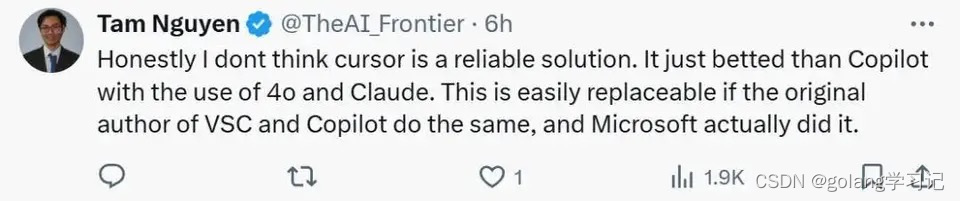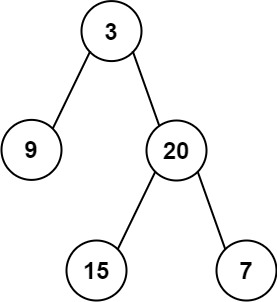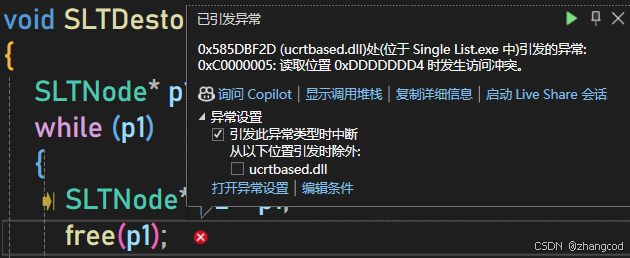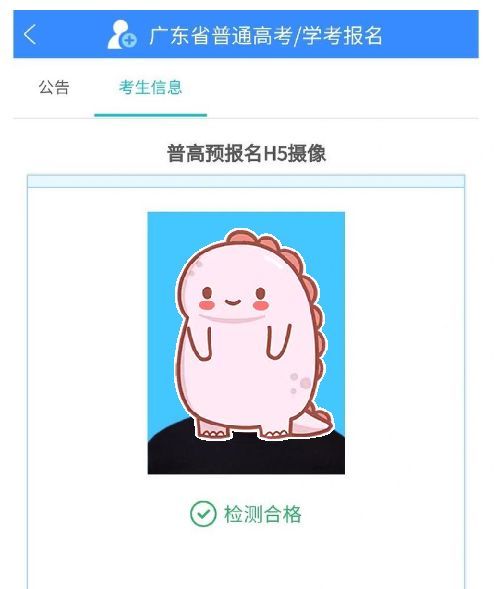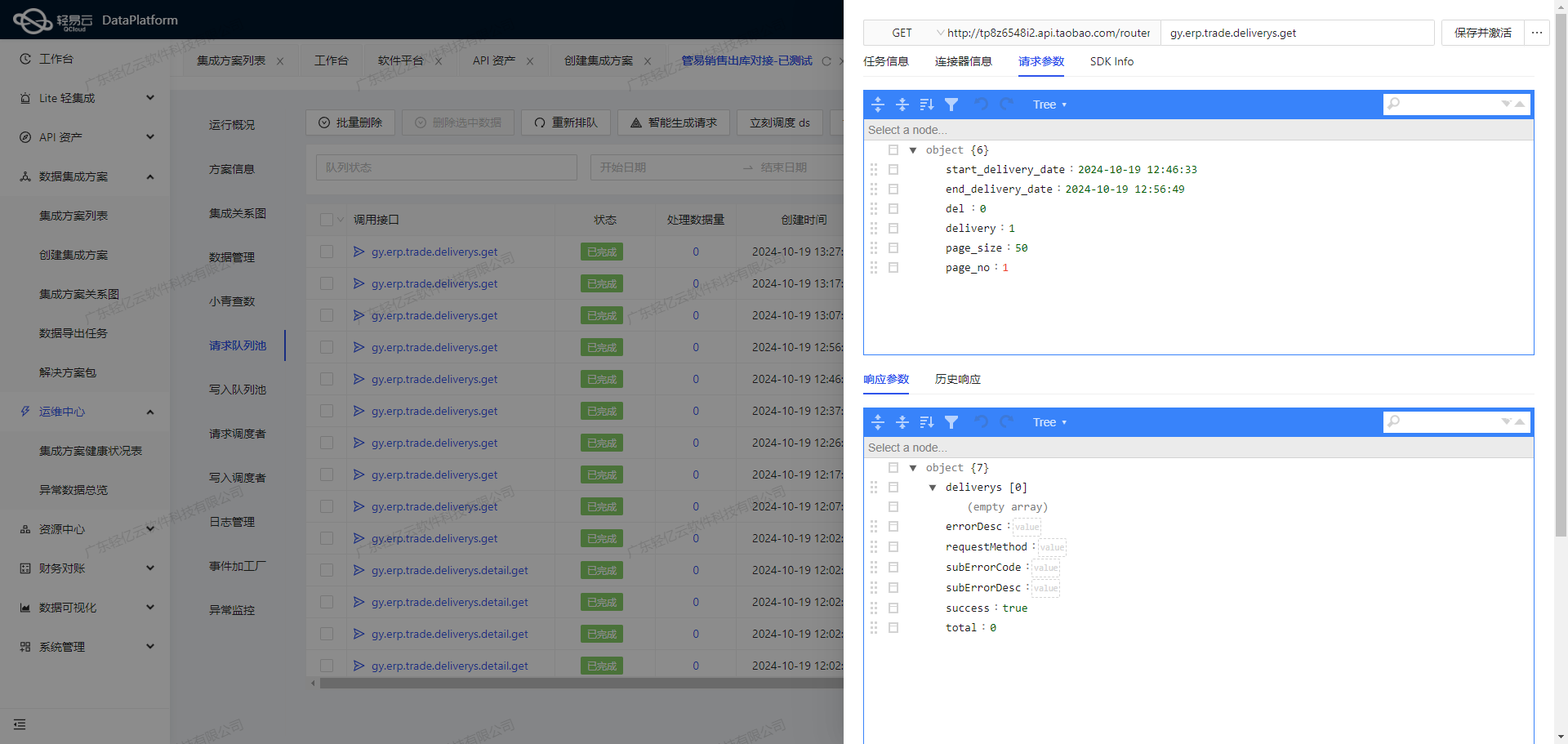当PPT文件设置了带密码的“只读方式”,文件的编辑权限就会受到限制。如果没有密码,就只能查看,而无法编辑修改PPT了。
那在忘记密码的情况下如何解除PPT的限制编辑呢?本文将介绍两种解除方法,帮助小伙伴们轻松编辑PPT!

方法一:通过修改格式解除限制
通过修改格式有时候可以解除PPT文件的限制编辑,步骤虽然比较多,但也不妨试一试。
1、将受限制的PPT文件复印一份副本作为备份,防止操作失误损坏原PPT。

2、将PPT文件的后缀“pptx”修改压缩文件格式,比如“RAR”。

3、通过解压缩软件打开这个修改了后缀的PPT,找到命名为“PPT”的文件夹,并点击打开。

4、打开“PPT”文件后,找到命名为 “presentation.xml ”的文件,选中并点击鼠标右键,再点击“内部查看器打开”。

5、随后会弹出一个代码对话框,然后使用快捷键“Ctrl+F”调出搜索工具栏,输入“modify”进行定位,找到以<p:modifyVerifier开头的代码,然后把下图选中的蓝色代码,即<p:modifyVerifier…… =="/> 选中并删除。

6、删除代码后,关闭文本框,系统将弹出多个确认提示,全部选择“是”来关闭所有提示框。

7、完成以上操作后,将修改了后缀的PPT,重新把后缀改为“PPTX”,即变回PPT文件。
此时,该PPT文件的限制编辑就解除了,也就可以自由编辑文件了。

方法二:通过PPT工具解除限制
如果觉得使用“方法一”过于繁琐,我们还可以通过相关的PPT工具,快速解除限制。
以小编使用的PPT工具为例,工具里的“解除限制”模块,可以不用密码,直接解除PPT的限制编辑。
你只需要选择该模块后,再导入受限制的PPT文件,即可一键解除限制。

解除限制后的PPT文件,将另存为新的文件存放在工具新建的文件夹里,点击工具里的“前往查看”即可看到。

通过以上方法,即使小伙伴们不小心忘记PPT文件的“只读方式”密码,也不用担心无法编辑修改文件了!